
【無料】Napkin AIで資料作成を時短する方法
こんにちは、あんな(@anna__nft)です。
8月末からXで密かに話題になっていた、図解生成AIの「Napkin AI」がついに日本語に対応しました。
こんな感じの図解を一瞬で作成することが可能です。

かなり実用的なので、仕事で資料作成する機会が多い人はもちろんですが、幅広い人に役立つAIかと思います。
図解に生成が得意なAIなので、後半部分では、検索AIの「Perplexity AI」と組み合わせて資料作成を大幅に時短していく方法を紹介しています。
1. Napkin AIについて
Napkin AIは、視覚的にわかりやすい実用的なコンテンツを生成してくれるAIです。
NapkinAIの特徴についての図解も、一瞬で作ってくれました。

資料作成・マニュアル作成・記事作成を大幅に時短してくれるのに、無料で使えるのが魅力です。
ClaudeのArtifacts機能だったり、v0とかでも図解は作れますが、Napkin AIは誰でもすぐに簡単に使えること。そして、とにかく図解が見やすいのでかなり実用的です。
2. Napkin AIの使い方
まずは、公式サイトにアクセスします。
「Get Napkin Free」をクリックし、Googleアカウントかメールアドレスでアカウント登録をしてください。

このように、どのようにNapkin AIを利用するのかのアンケートがあるので、利用用途に合わせて答えてください。(英語がわからなくてめんどくさい人は、とりあえず適当に選択すればOKです)

この画面になればOK。
「Create my first Napkin」を押して、さっそく使っていきます。
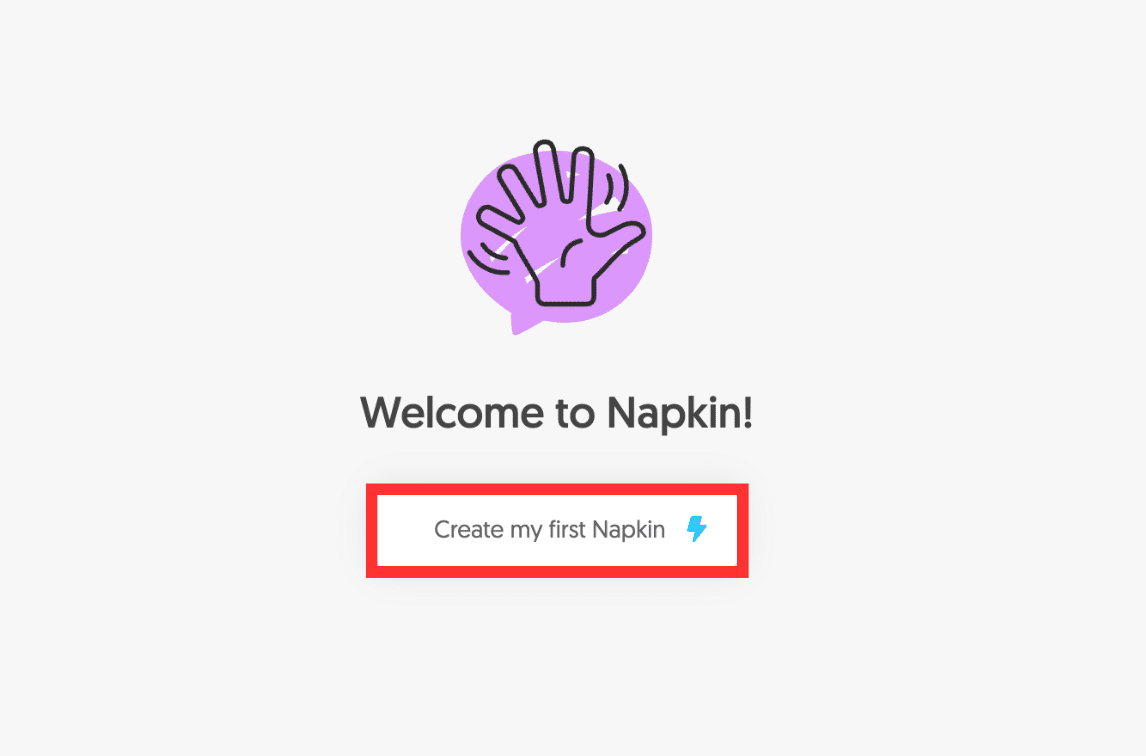
作成するには、2つの方法があります。
左側は”テキストをペーストし資料作成する”方法、
右側は”AIを使って文章から生成する”方法です。
右側の、完全に0ベースから文章を作成し、図解まで作成する方法だと、あまり精度が良くないので、基本的には左の方法で利用します。

こちらの画面になるので、枠内に図解してほしい文章をペーストすればOKです。
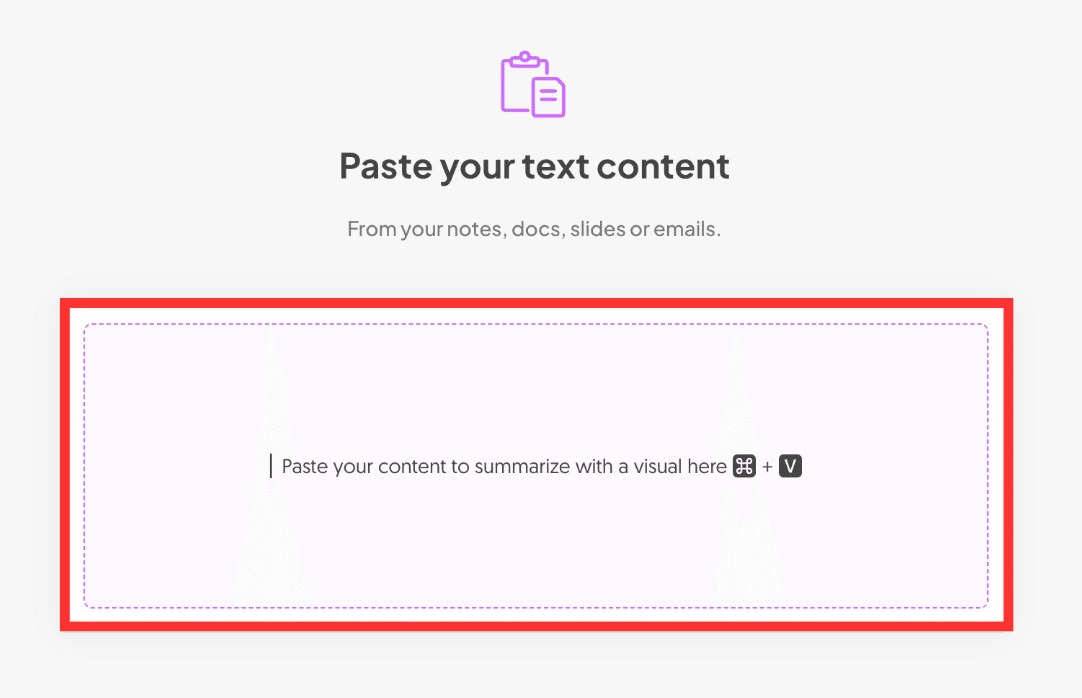
このようにテキストを貼り付けると、右側に青いボタンが出てくるので、これを押すと図解が作成されます。

左側にいろいろなパターンの図解が出てくるので、好きなデザインを選んでください。
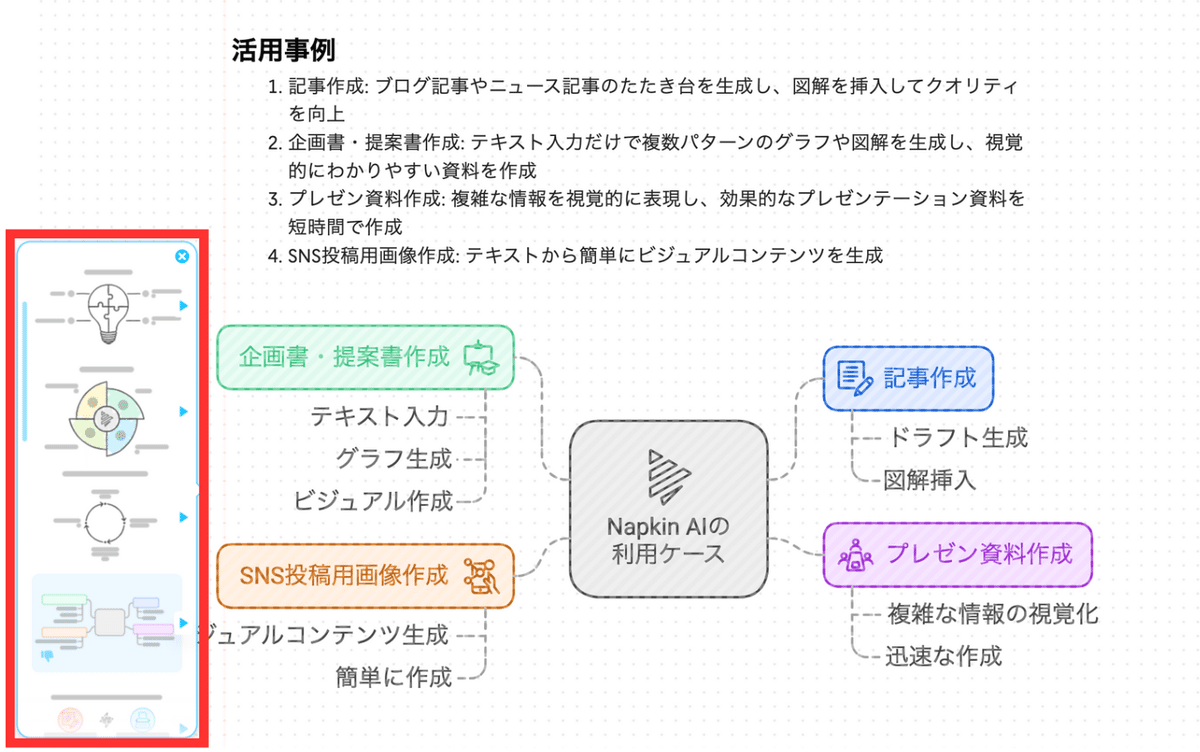
デザインの選択後は、フォントの変更・文字サイズの変更・色の変更・デザインの微調整などをしてください。

完成したら、図解部分を全選択して、お好きな形式を選んでダウンロードすることができます。PNG・SVG・PDF形式に対応しているので、ダウンロード後は、Canvaやパワポ・記事などに直接貼り付けてお使いください。

カラフルで視覚的にわかりやすい図解が簡単に作成できました。
これをCanva等で1から作るとなると、結構時間がかかるので、かなり便利です。

3. Perplexityと組み合わせて資料作成を時短
先述の通り、Napkin AIは0から文章を作ることが得意ではありません。
そこで、資料作成をさらに効率化するために出てくるのが、検索AI「Perplexity AI」です。Perplexityは、検索したいことを入力すると、Web上の最新情報から答えを見つけ出してきてくれます。
例えば、「Napkin AIについて」と入力するだけで、ほんの数秒でこちらの内容が生成されます。

Google検索よりも手っ取り早いので、検索する際はPerplexityを使うのがおすすめです。
そして、このPerplexityで出力された文章をNapkin AIに貼り付けて図解を生成すれば、簡単に資料が整います。
このような資料が5分ほどで完成しました。

ちなみに、作成した資料はこのようにリンクで共有することも可能です。
図解のクオリティや利用の手軽さを考えると、かなり実用的なAIだと思うので、是非使ってみてください。
Napkin AIは、2024年9月現在は無料でも無制限に利用できますが、ベータ版の期間のみです。のちのち有料化されるはずなので、無料で使えるうちに試すのがおすすめ。
参考になったと思ったら、会社の人や友人にもシェアしてあげてください。
以上が、Napkin AIで資料作成を時短する方法でした。
ここまでお読みいただきありがとうございます。
このような生成AIを活用して業務効率化を行いたい!という方は、こちらの「AIの教科書」もチェックしてみてください。「AI初心者を最短最速で中級者にする」をコンセプトにした更新型のコンテンツになっています。
この記事が気に入ったらサポートをしてみませんか?
